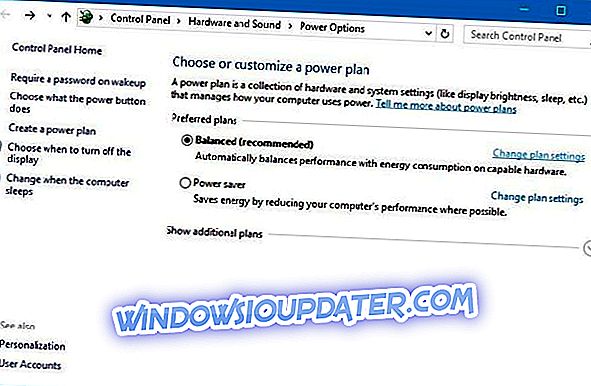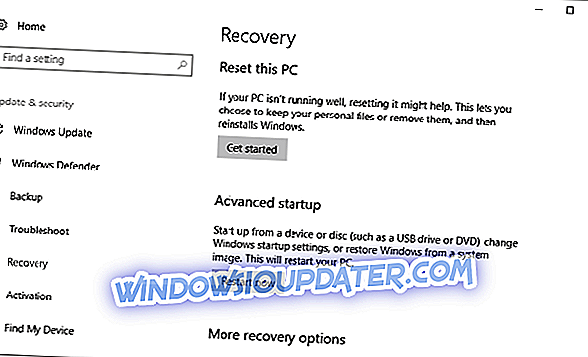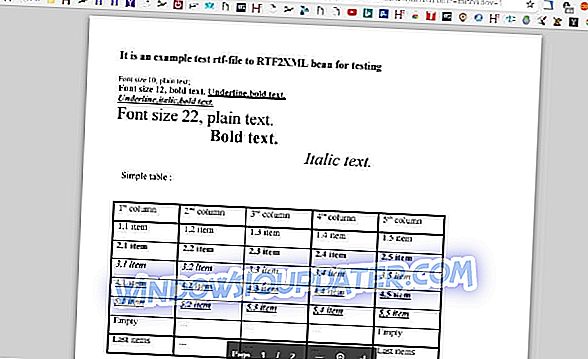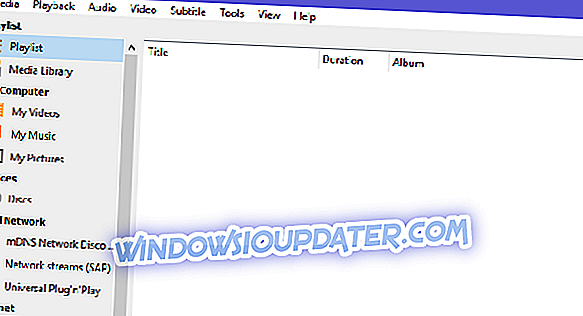Sementara Pembaruan Windows 10 Creators membawa banyak berbagai perbaikan, itu juga menyebabkan kegemparan di komunitas Windows karena banyak fitur dan bug yang muncul setelah pembaruan.
Salah satu fitur yang hilang untuk beberapa pengguna adalah kondisi tidur Hibrid. Seperti yang mungkin Anda ketahui, fitur ini adalah simbiosis Tidur dan Hibernasi. Ini melampaui Sleep dalam penghematan daya dan Hibernasi dalam kecepatan pemuatan dengan menyimpan semua dalam RAM sehingga Anda dapat melanjutkan dari titik yang sama.
Jika fitur Hybrid sleep hilang dari opsi Windows Anda, pastikan untuk memeriksa daftar kemungkinan perbaikan di bawah ini.
Bagaimana cara mendapatkan kembali Hybrid sleep yang hilang di Windows 10 Creators Update
Periksa BIOS dan dukungan
Sayangnya, beberapa motherboard dan notebook / 2-in-1 tidak mendukung fitur Hybrid sleep. Motherboard yang lebih tua diproduksi dan dioptimalkan fitur untuk Sleep dan Hibernate, tetapi tidak untuk campuran keduanya. Jadi, langkah pertama yang harus Anda ambil adalah memeriksa ketersediaan kondisi tidur yang diberikan. Itu bisa dilakukan dengan mengikuti instruksi ini:
- Klik kanan Mulai dan buka Comand Prompt (Admin).
- Di baris perintah, ketik perintah berikut dan tekan Enter:
- powercfg –keadaan tidur yang tersedia
- Jika status Hibrid tersedia tetapi masih hilang, Anda harus memeriksa langkah-langkah lain.
Namun, jika tidak, Anda tidak akan dapat menggunakan kondisi tidur Hibrid. Selain itu, mungkin ada beberapa opsi yang tersembunyi di dalam BIOS yang harus Anda pertimbangkan. Ini akan memungkinkan Anda untuk melihat apakah motherboard Anda mendukung tidur Hybrid tetapi memiliki fungsi terkait tertentu dinonaktifkan secara default. Untuk mengaktifkan fitur-fitur ini, Anda harus menavigasi ke pengaturan BIOS dan mencari fitur "Suspend to RAM". Pastikan itu diaktifkan sebelum Anda melanjutkan dengan langkah-langkah tambahan.
Perbarui driver
Selain itu, driver, termasuk versi terbaru dari BIOS Anda, sangat diperlukan. Tidak selalu masalah jika masalah yang dihadapi tidak secara eksklusif terkait dengan driver. Untuk stabilitas dan fungsionalitas sistem menyeluruh, sangat penting untuk memiliki dukungan perangkat lunak yang tepat. Karena itu, pastikan semua driver Anda diinstal dengan benar dan mutakhir. Klik kanan Mulai dan buka Device Manager. Di sana, Anda dapat memeriksa setiap driver secara individual dan memperbaruinya.
Selain itu, Anda harus memeriksa versi BIOS Anda dan memperbaruinya, jika perlu. Tapi, perlu diingat bahwa menginstal BIOS adalah operasi yang rumit, dan juga cukup berisiko. Jadi, bertindaklah dengan hati-hati dan informasikan diri Anda sepenuhnya sebelum Anda memulai prosedur.
Kembalikan pengaturan default di Power Plan
Ada beberapa laporan bahwa Pembaruan Pembuat mengubah beberapa pengaturan default / kustom, yang memengaruhi fitur sistem tertentu. Hal yang sama berlaku untuk opsi Daya, termasuk status tidur Hibrid. Jadi, untuk tujuan itu, kami menyarankan Anda untuk menavigasi ke pengaturan Power plan dan meresetnya ke nilai default.
Jika Anda tidak yakin bagaimana cara melakukannya, ikuti instruksi di bawah ini:
- Klik kanan menu Mulai dan buka Panel Kontrol.
- Buka Perangkat Keras dan Suara di Tampilan Kategori.
- Pilih Opsi Daya.
- Sorot Rencana Daya aktif Anda.
- Klik Ubah Pengaturan Paket.
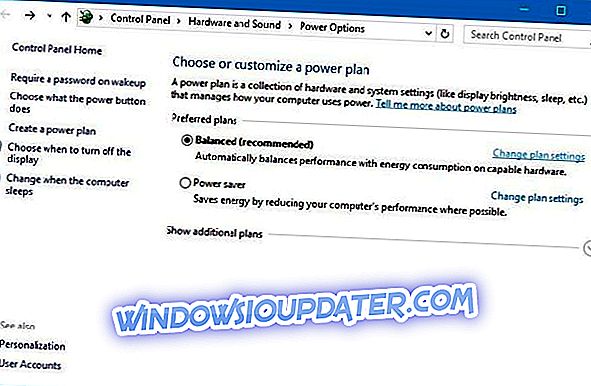
- Di bagian bawah, klik Pulihkan pengaturan default untuk paket ini.
- Konfirmasikan perubahan.
Ini adalah cara standar untuk mengambil tidur Hybrid pada daftar status tidur yang tersedia. Namun, orang yang masih tidak dapat menyelesaikan masalah dengan cara ini dapat beralih ke beberapa perubahan kecil pada registri.
Tweak Registry
Seperti yang kami sebutkan di atas, pembaruan cenderung mengubah beberapa pengaturan sistem vital. Seperti yang terlihat di atas, beberapa di antaranya dapat dipulihkan hanya dengan mengatur ulang ke pengaturan pabrik. Namun, sesekali, Anda harus menggunakan pendekatan yang lebih maju. Yaitu, Anda harus menavigasi ke registri dan memastikan bahwa kondisi tidur Hibrid diaktifkan.
Untuk melakukannya, ikuti instruksi di bawah ini:
- Di bilah Pencarian Windows, ketik regedit dan buka Registry Editor.
- Arahkan ke HKEY LOCAL MACHINESYSTEMCurrentControlSetControlPower .
- Pastikan nilai HyberbootEnabled diatur ke 1.
- Jika tidak, klik kanan dan ubah nilainya menjadi 1.
- Simpan perubahan dan tutup Editor.
- Nyalakan kembali PC Anda.
Namun, jika ini tidak cukup untuk mendapatkan kembali opsi kondisi tidur Hibrid dan Anda cukup menyukai mode hemat daya, satu-satunya pilihan yang tersisa adalah drastis.
Gunakan opsi pemulihan
Pada akhirnya, Anda mungkin ingin beralih ke opsi pemulihan dan menyingkirkan pembaruan terbaru. Ya, walaupun mungkin kaya fitur atau bahkan lebih baik dioptimalkan, masalah ini atau yang serupa sudah cukup bagi beberapa pengguna untuk membuat beberapa langkah yang menentukan.
Kami menyarankan Anda untuk menggunakan beberapa fungsi restore / reset sebelum Anda akhirnya memutuskan untuk melakukan instal ulang bersih. Untuk tujuan itu, kami akan mengarahkan Anda melalui prosedur Reset this PC, menyimpan data Anda dan mengatur ulang hanya pengaturan Anda.
- Tekan tombol Windows + I untuk membuka aplikasi Pengaturan.
- Buka opsi Perbarui & Keamanan.
- Pilih Pemulihan dari panel kiri.
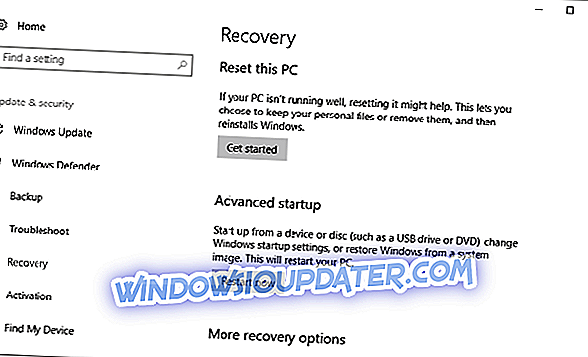
- Klik Mulai di bawah Atur Ulang PC ini.
- Pilih Simpan file saya.
Beberapa pengguna cukup kecewa karena fitur ini hilang, dan kami mendengarnya. Opsi kondisi tidur Hibrid luar biasa, terutama bagi pengguna laptop yang membutuhkan daya tahan baterai sebanyak mungkin. Namun, kadang-kadang sulit untuk menyelesaikan masalah yang dipicu oleh pembaruan dan karenanya, mungkin terpaksa menggunakan fitur kondisi tidur lama Sleep and Hibernate.
Jangan lupa memberi tahu kami tentang pengalaman Anda atau memposting pertanyaan terkait subjek. Bagian komentar di bawah ini!